Firmen können sich auf ITscope neben der klassischen Aufteilung in Abteilungen auch in Teams organisieren. Jeder Mitarbeiter der Firma kann auf die Einrichtung zugreifen und Teams erstellen, Teammitglieder hinzufügen oder entfernen. Während Abteilungszugehörigkeiten nur intern einsehbar sind, können Teammitgliedschaften von jedem User in ITscope gesehen werden. Das ist z. B. dann hilfreich, wenn Preisanfragen zu einer bestimmten Produktgruppe direkt an das zuständige Team bei der Distribution gestellt werden sollen.
Teams erstellen und bearbeiten
Es gibt zwei Wege ein Team zu erstellen.
Mitarbeiterübersicht
Die Hauptmöglichkeit besteht auf der Mitarbeiterübersicht und kann über die Schaltfläche „Teams verwalten“ (1) aufgerufen werden. Eine Übersicht aller Teams wird dann an der gleichen Stelle angezeigt.
Über die Schaltfläche „Neues Team“ (2) lassen sich beliebig viele Teams zur eigenen Firma hinzufügen. Das neue Team wird dann in der Tabelle angezeigt und kann weiter bearbeitet werden (3).
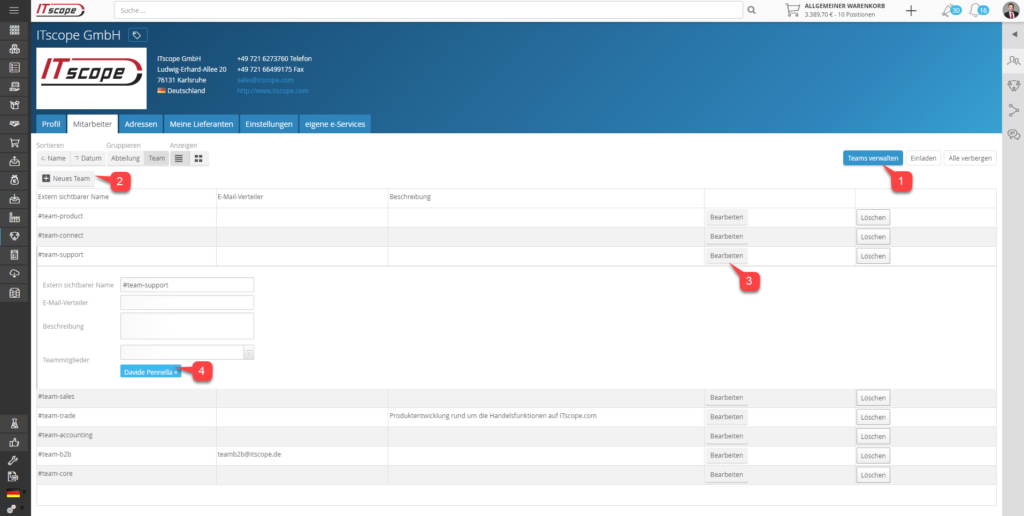
Über das Dropdown-Feld (4) am unteren Ende lassen sich existierende Teammitglieder auswählen. Mitarbeiter können generell mehreren Teams angehören. Mit Klick auf das X neben einem Mitarbeiternamen unterhalb des Dropdown-Felds kann dieser entfernt werden.
Mitarbeiterprofil
Jeder Mitarbeiter kann seine Teamzugehörigkeit in seinem Profil selbst ändern. Beim Klick in die Schaltfläche rechts neben dem eigenen Avatar (1) öffnet sich ein Pop-up Fenster zum Bearbeiten.
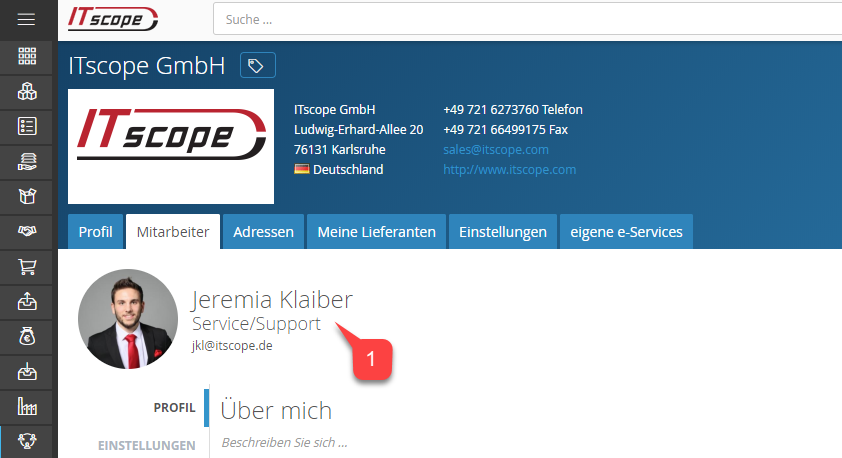
Im Dropdown-Feld „Team“ (1) kann man aus den bestehenden Teams auswählen. Gibt man hier einen Freitext ein, so wird ein neues Team erstellt. Dieses kann dann, wie oben beschrieben, über die Mitarbeiterliste verwaltet werden. Das Team wird unterhalb der Eingabefläche (2) angezeigt und kann dort auch wieder entfernt werden.
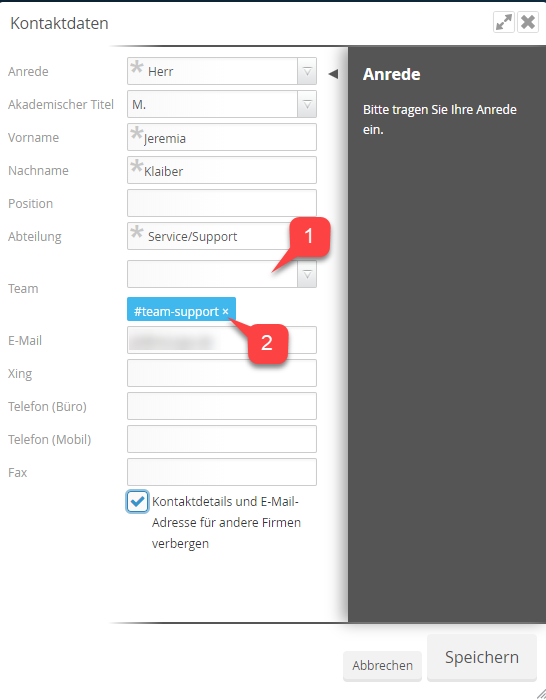
Sichtbarkeit von Teamangehörigkeiten
Sobald ein Mitarbeiter einem Team angehört, wird dies neben seinem Bild im Profil aufgeführt. Jeder ITscope-Nutzer, der die Person in seinem Netzwerk hat, kann dies einsehen.
Die Liste der Mitarbeiter kann ebenfalls in zwei Ansichten betrachtet werden. Es gibt eine Gruppierung nach Abteilung und eine nach Team. Mitarbeiter, die in mehreren Teams vorkommen, erscheinen dann ggf. auch mehrfach in der Liste.
Teams für die Preisanfrage bei Lieferanten
Lieferanten können Teams z.B. dazu benutzen, die eingehenden Preisanfragen zielgerichteter zu steuern. Sie starten bereits mit einem Standardteam „Preisanfrage“. Diesem Team sind zunächst alle Mitglieder des Vertriebs zugeordnet.
Wenn Sie ein weiteres Team erstellen möchten, aktivieren Sie das Häkchen bei „Preisanfrage empfangen“ (1) und fügen mindestens einen Mitarbeiter hinzu. Ab diesem Punkt wird das neue Team bei allen Resellern auf ITscope für die Preisanfrage angezeigt.
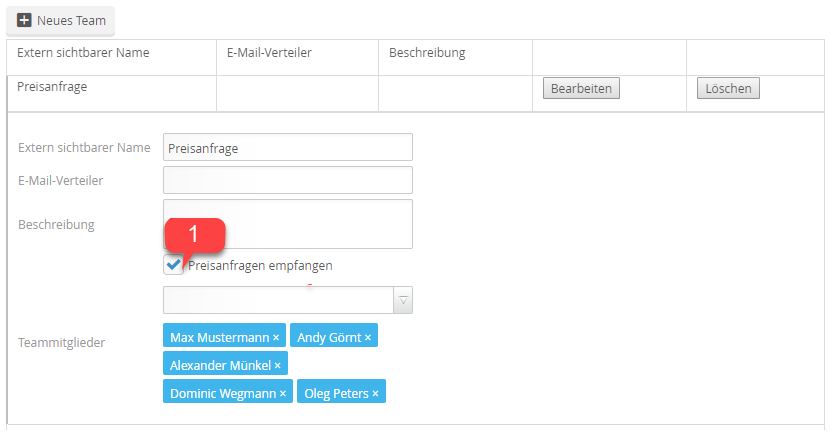
Im Team kann ein E-Mail-Verteiler gesetzt werden. Sobald diese E-Mail eingetragen ist, wird sie für den Versand von Benachrichtigungen benutzt. Hat das Team noch keinen Verteiler, werden Benachrichtigungen direkt an jedes Mitglied einzeln versendet.
Um verschiedene Teams besser voneinander zu unterscheiden, können Sie auch einen Beschreibungstext hinterlegen. Dieser wird aktuell nur für die eigene Firma angelegt.
